Namestitev vseh razpoložljivih posodobitev vtičnika je najlažja rešitev
- Popraviti Med poskusom nalaganja tega je prišlo do napakevključiti, ustvarite podvojeno datoteko, onemogočite sporne vtičnike ali znova namestite BetterDiscord.
- Težava je znana razvijalcem in popravki bi morali biti kmalu objavljeni za posamezne vtičnike in teme.
- Nadaljujte z branjem tega vodnika in ugotovite, kako so naši strokovnjaki v hipu popravili stvari!
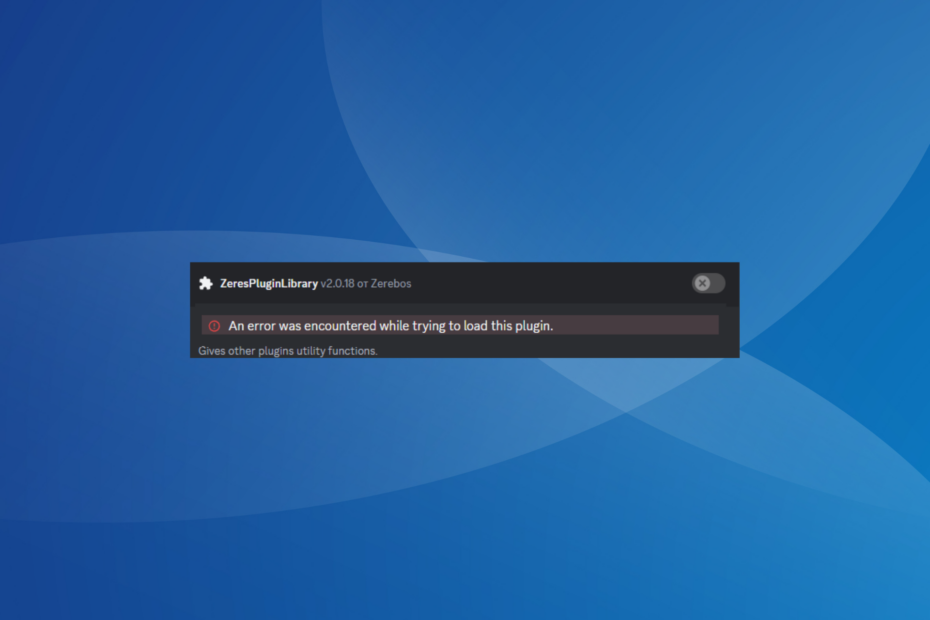
BetterDiscord, imenovan tudi projekt izboljšave Discord, omogoča uporabnikom, da prilagodijo aplikacijo Discord z vtičniki in temami, vendar so mnogi prejeli Med poskusom nalaganja tega vtičnika je prišlo do napake sporočilo.
Sporočilo o napaki se je pojavilo po nedavni veliki posodobitvi Discorda in pokvarilo vtičnike in teme. Čeprav BetterDiscord v večini primerov deluje dobro, se vtičniki ne naložijo.
Kaj pomeni napaka med poskusom nalaganja tega vtičnika?
Napaka kaže, da se vtičnik ne more naložiti skupaj z Discordom. Običajno naletimo Med poskusom nalaganja tega vtičnika je prišlo do napake s knjižnico Xenolib. Težava nastane zaradi naslednjih razlogov:
Kako testiramo, pregledujemo in ocenjujemo?
Zadnjih 6 mesecev smo delali na izdelavi novega sistema pregledovanja, kako ustvarjamo vsebino. Z njegovo uporabo smo kasneje predelali večino naših člankov, da bi zagotovili dejansko praktično strokovno znanje o vodnikih, ki smo jih naredili.
Za več podrobnosti si lahko preberete kako testiramo, pregledujemo in ocenjujemo pri WindowsReport.
- Posodobitev je vplivala na vtičnike in teme
- Nepravilna dovoljenja za datoteke
- Težava z združljivostjo vtičnika
- Drugi vtičniki so v nasprotju s prizadetim
- Težave s kodo JavaScript
Kako popravim napako, ki je nastala med poskusom nalaganja tega vtičnika?
Preden začnemo z nekoliko zapletenimi rešitvami, preizkusite te hitre:
- Znova zaženite napravo, ki sproži napako, in poskusite znova.
- Namestite vse čakajoče posodobitve za BetterDiscord, Discord in prizadeti vtičnik. Za BetterDiscord in vtičnike pojdite na Discord nastavitve > Posodobitve zavihek pod BetterDiscord > kliknite na Preveri za posodobitve.
- Če dobro razumete JavaScript, preglejte kodo in poiščite napake. Vendar ne spreminjajte, če niste prepričani o posledicah.
Če nobeden ne deluje, pojdite na naslednje popravke.
- Kako popravim napako, ki je nastala med poskusom nalaganja tega vtičnika?
- 1. Ponastavite prizadeti vtičnik
- 2. Ustvarite podvojeno kopijo prizadetega vtičnika
- 3. Onemogoči sporne vtičnike
- 4. Ponovno namestite vtičnik
- 5. Znova namestite BetterDiscord
1. Ponastavite prizadeti vtičnik
- Odprite aplikacijo Discord in pojdite na nastavitve.
- Pojdi na Vtičniki zavihek pod BetterDiscord iz levega podokna.
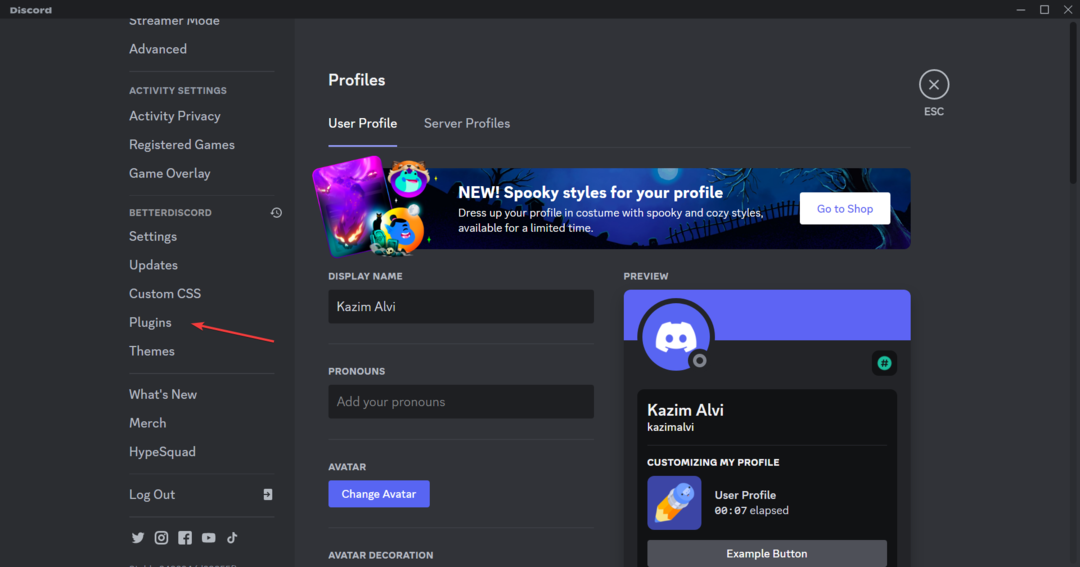
- Kliknite na nastavitve ikono pod prizadetim vtičnikom.
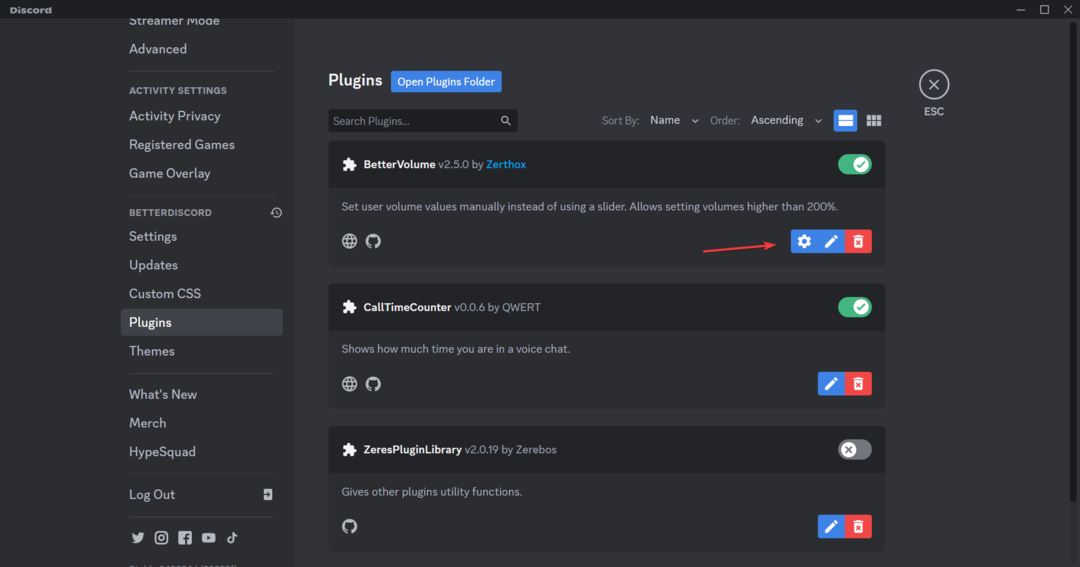
- Kliknite na Ponastaviti gumb.
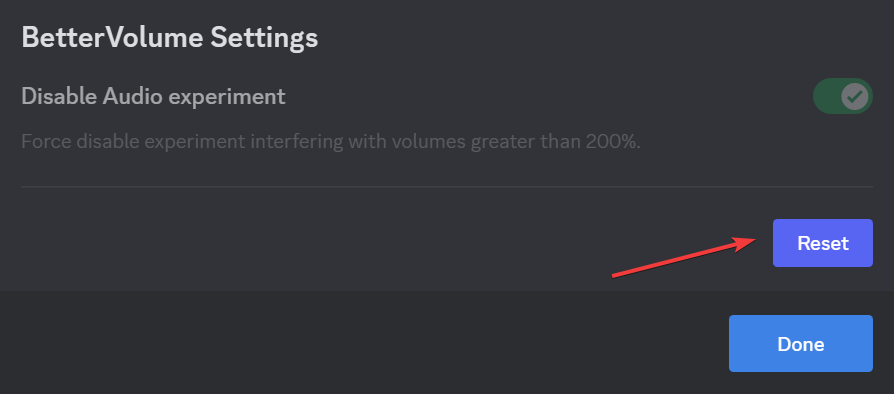
- Na koncu kliknite v redu v potrditvenem pozivu, ki se prikaže.
- Znova zaženite Discord in preverite izboljšave.
Ko se soočite z Med poskusom nalaganja tega vtičnika je prišlo do napake od BetterDiscord, lahko razmislite o ponastavitvi vtičnika. Možnost ni na voljo za vse vtičnike. In če je nastavitve ikona zatemnjena, se prepričajte, da je vtičnik omogočen.
Tudi ponastavitev pomaga, če naletite Vtičnik je ranljiv in ga je treba posodobiti v Firefoxu.
2. Ustvarite podvojeno kopijo prizadetega vtičnika
- Odprite Discord nastavitve, Pojdi do Vtičniki v navigacijskem podoknu in kliknite na Odprite mapo z vtičniki gumb.
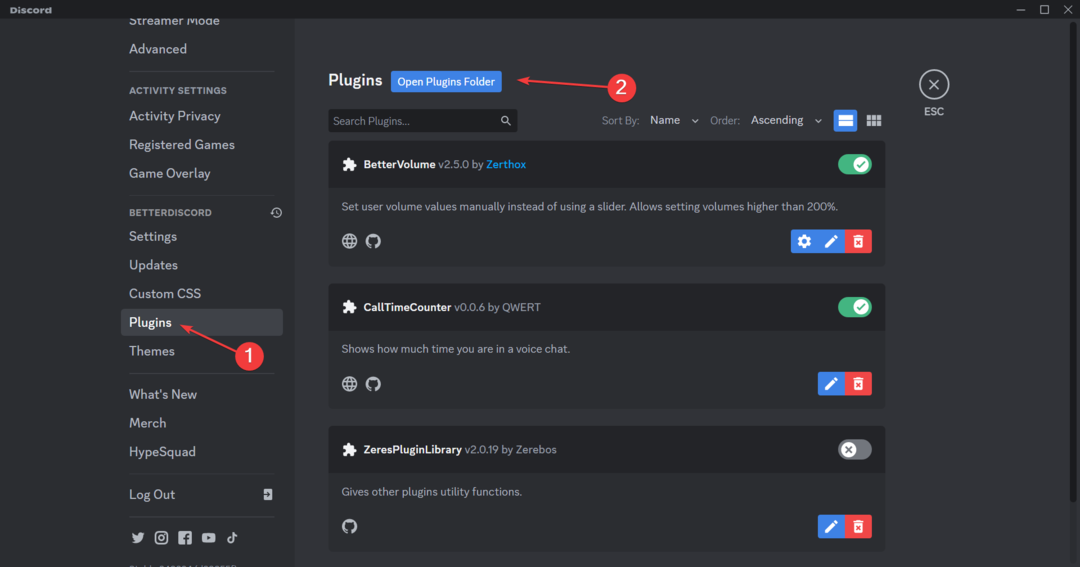
- V Raziskovalec datotek okno, ki se odpre, izberite prizadeti vtičnik in pritisnite Ctrl + C da ustvarite njegovo kopijo. Prilepite ga na namizje ali drugo mesto.
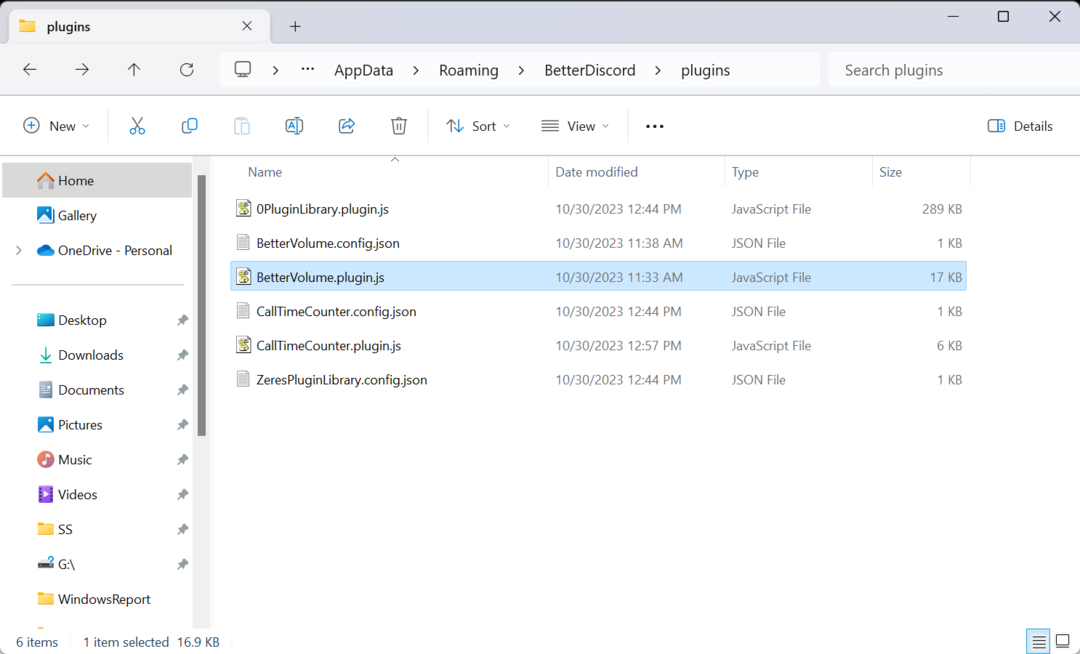
- Zdaj pa udari Izbriši da odstranite ta vtičnik.
- Na koncu premaknite kopijo, ki ste jo ustvarili prej, v Vtičniki imenik.
- Ponovno zaženite Discord in preverite, ali stvari zdaj delujejo.
3. Onemogoči sporne vtičnike
- Zaženite Discord aplikacijo in jo odprite nastavitve.
- Pojdi do Vtičniki iz levega podokna.
- Zdaj izklopite stikalo za vse vtičnike razen prizadetega in preverite, ali stvari delujejo.
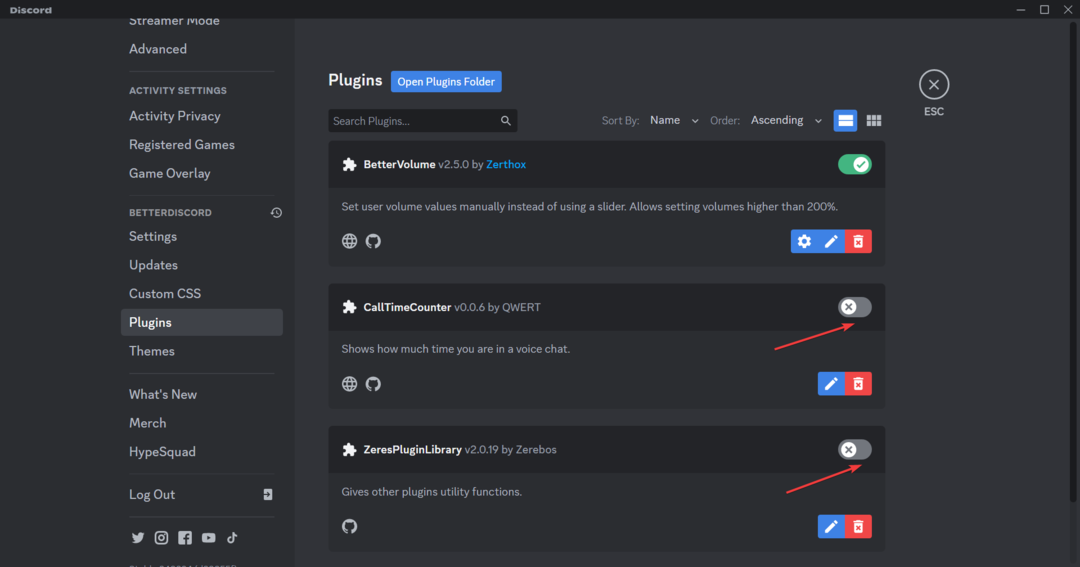
- Če se, je eden od teh v sporu s trenutno omogočenim vtičnikom. Torej, vklopite jih eno za drugo in takoj, ko vtičnik znova začne kazati napako, je kriv tisti, ki je bil nazadnje omogočen.
- Zdaj ga lahko pustite onemogočenega ali vtičnik v celoti odstranite.
- Začasna omrežna napaka na Discordu: Kako jo popraviti
- Napaka Discord 1105: Kako jo popraviti [Vodnik 2023]
- Discord ne pošilja potrditvene kode? Pridobite ga v 5 korakih
- Pri Discordu imate omejeno stopnjo: kako to popraviti
4. Ponovno namestite vtičnik
- Odprite Vtičniki zavihek pod BetterDiscord v Discordu nastavitve.
- Kliknite na Izbriši ikono pod prizadetim vtičnikom.
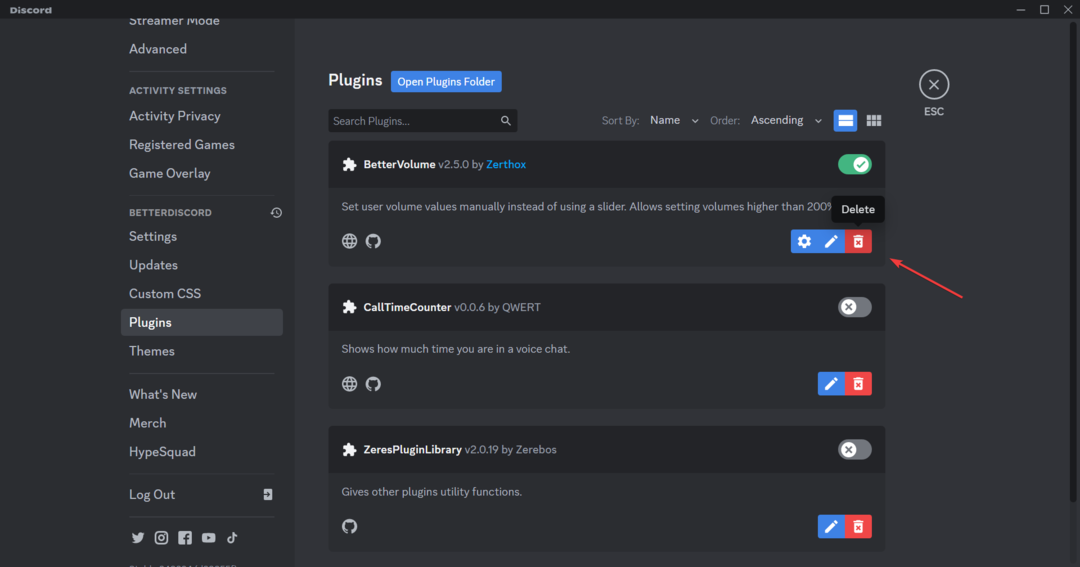
- Še enkrat kliknite Izbriši v potrditvenem pozivu.
- Ko končate, pojdite na Uradna spletna stran BetterDiscord, poiščite izbrisani vtičnik in ga znova prenesite.
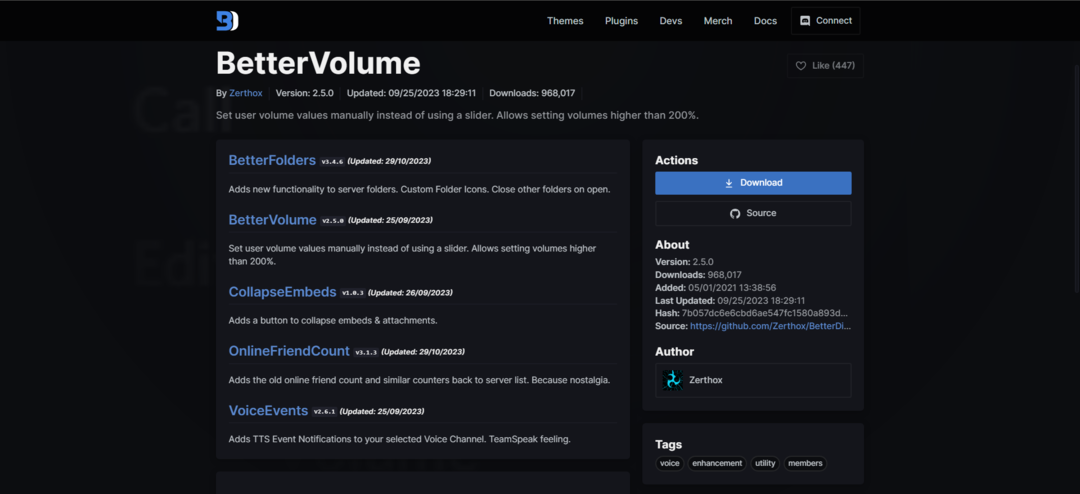
- Zdaj premakni .plugin.js datoteko namenskemu Vtičniki imenik.
- Znova zaženite računalnik, zaženite Discord in preverite, ali sporočilo o napaki izgine.
5. Znova namestite BetterDiscord
- Zaženite namestitveni program, ki ste ga prej uporabili BetterDiscord.
- Obkljukajte Sprejemam licenčno pogodbo potrditveno polje in kliknite Naslednji.
- Izberite Odstranite BetterDiscord in kliknite Naslednji.
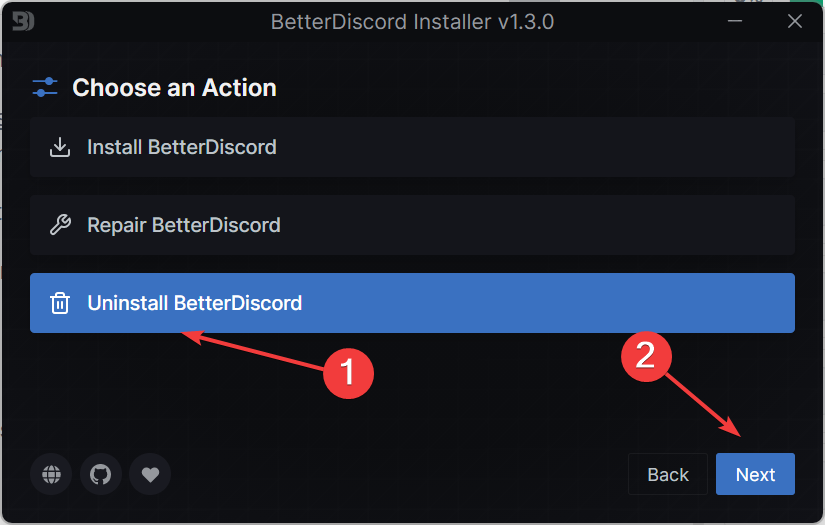
- Izberite različico Discord, ki ste jo izbrali med namestitvijo, in kliknite Odstrani.
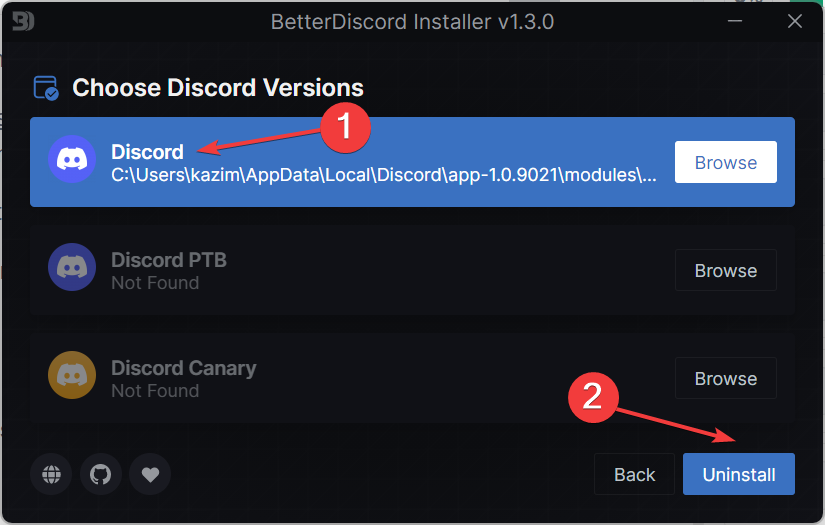
- Končno se odpravite na Spletno mesto BetterDiscord, prenesite nastavitev za najnovejšo različico in znova namestite projekt.
Ko nič drugega ne pomaga popraviti Med poskusom nalaganja tega vtičnika je prišlo do napake težavi, je ponovna namestitev BetterDiscord edina možnost. Poleg tega je nekaterim uporabnikom pomagala ponovna namestitev Discorda!
Poleg tega je ponovno dodajanje vedno učinkovit ukrep za odpravljanje težav. Pomaga tudi, ko vidiš PDE.pluin bo poškodoval vaš računalnik na Macu.
Ne pozabite, BetterDiscord je priznal težavo in lahko pričakujemo, da bo kmalu izdan popravek, tako s strani njih kot s strani razvijalca vtičnika. Toda do takrat se lahko eden od teh popravkov znebi Med poskusom nalaganja tega vtičnika je prišlo do napake.
Težave z vtičniki niso specifične za Discord. Lahko tudi naletite Vtičnik ni podprt napake v brskalnikih, vendar jih je enostavno odpraviti.
Če imate kakršna koli vprašanja ali želite z nami deliti več rešitev, pustite komentar spodaj.
![POPRAVEK: Nikogar ne slišim na Discord [FULL GUIDE]](/f/cf8149aa0db7470d13fb904cc77b7da2.jpg?width=300&height=460)

